ಇಂದು, y ೈಕ್ಸೆಲ್ ಕೀನೆಟಿಕ್ ವೈ-ಫೈ ಮಾರ್ಗನಿರ್ದೇಶಕಗಳು ಅಪಾರ ಸಂಖ್ಯೆಯ ವಿಭಿನ್ನ ಸೆಟ್ಟಿಂಗ್ಗಳು ಮತ್ತು ಕಾರ್ಯಾಚರಣೆಯಲ್ಲಿ ಸ್ಥಿರತೆಯಿಂದಾಗಿ ವ್ಯಾಪಕವಾಗಿ ಜನಪ್ರಿಯವಾಗಿವೆ. ಅದೇ ಸಮಯದಲ್ಲಿ, ಅಂತಹ ಸಾಧನದಲ್ಲಿ ಸಮಯೋಚಿತ ಫರ್ಮ್ವೇರ್ ನವೀಕರಣವು ಕೆಲವು ಸಮಸ್ಯೆಗಳನ್ನು ತೊಡೆದುಹಾಕಲು ನಿಮಗೆ ಅನುಮತಿಸುತ್ತದೆ, ಆದರೆ ಕಾರ್ಯವನ್ನು ಗಮನಾರ್ಹವಾಗಿ ವಿಸ್ತರಿಸುತ್ತದೆ.
Y ೈಕ್ಸೆಲ್ ಕೀನಟಿಕ್ ರೂಟರ್ ನವೀಕರಣ
ನಿರ್ದಿಷ್ಟ ಮಾದರಿಯ ಹೊರತಾಗಿಯೂ, ಹೆಚ್ಚಿನ ಸಂದರ್ಭಗಳಲ್ಲಿ y ೈಕ್ಸೆಲ್ ಕೀನೆಟಿಕ್ ಮಾರ್ಗನಿರ್ದೇಶಕಗಳನ್ನು ನವೀಕರಿಸುವ ವಿಧಾನವು ಒಂದೇ ಹಂತಗಳಿಗೆ ಬರುತ್ತದೆ. ನೀವು ಬಯಸಿದರೆ, ನೀವು ಸಂಪೂರ್ಣ ಸ್ವಯಂಚಾಲಿತ ವಿಧಾನವನ್ನು ಆಶ್ರಯಿಸಬಹುದು ಮತ್ತು ಸಾಫ್ಟ್ವೇರ್ ಅನ್ನು ಆಫ್ಲೈನ್ ಮೋಡ್ನಲ್ಲಿ ಸ್ಥಾಪಿಸಬಹುದು. ಕೆಲವು ಸಾಧನಗಳಲ್ಲಿ, ಇಂಟರ್ಫೇಸ್ ಭಿನ್ನವಾಗಿರಬಹುದು, ಇದಕ್ಕೆ ಹಲವಾರು ಇತರ ಬದಲಾವಣೆಗಳು ಬೇಕಾಗುತ್ತವೆ.
ಹೆಚ್ಚು ಓದಿ: y ೈಕ್ಸೆಲ್ ಕೀನೆಟಿಕ್ 4 ಜಿ ಮತ್ತು ಲೈಟ್ನಲ್ಲಿ ಫರ್ಮ್ವೇರ್ ನವೀಕರಣ
ಆಯ್ಕೆ 1: ವೆಬ್ ಇಂಟರ್ಫೇಸ್
ನವೀಕರಣಗಳನ್ನು ಡೌನ್ಲೋಡ್ ಮಾಡಲು ಮತ್ತು ಸ್ಥಾಪಿಸಲು ಕನಿಷ್ಠ ಸಂಖ್ಯೆಯ ಹಂತಗಳು ಬೇಕಾಗುವುದರಿಂದ ಈ ವಿಧಾನವು ಹೆಚ್ಚಿನ ಸಂದರ್ಭಗಳಲ್ಲಿ ಅತ್ಯಂತ ಸೂಕ್ತವಾಗಿದೆ. ಈ ಸಂದರ್ಭದಲ್ಲಿ, ಇಂಟರ್ನೆಟ್ಗೆ ಸಂಪರ್ಕಿಸಲು ನೀವು ಸಾಧನವನ್ನು ಮೊದಲೇ ಕಾನ್ಫಿಗರ್ ಮಾಡಬೇಕಾಗುತ್ತದೆ.
ಗಮನಿಸಿ: ಹೊಸ ಮತ್ತು ಸಂಪೂರ್ಣ ಹೊಂದಾಣಿಕೆಯ ಫರ್ಮ್ವೇರ್ ಅನ್ನು ಮಾತ್ರ ಸ್ಥಾಪಿಸಬಹುದು.
ಇದನ್ನೂ ನೋಡಿ: ZyXEL ಕೀನೆಟಿಕ್ ಲೈಟ್, ಸ್ಟಾರ್ಟ್, ಲೈಟ್ III, ಗಿಗಾ II ಅನ್ನು ಹೇಗೆ ಕಾನ್ಫಿಗರ್ ಮಾಡುವುದು
- ಕೆಳಗಿನ ಡೇಟಾವನ್ನು ಬಳಸಿಕೊಂಡು ರೂಟರ್ನ ವೆಬ್ ಇಂಟರ್ಫೇಸ್ ಅನ್ನು ತೆರೆಯಿರಿ:
- ವಿಳಾಸ - "192.168.1.1";
- ಲಾಗಿನ್ - "ನಿರ್ವಾಹಕ";
- ಪಾಸ್ವರ್ಡ್ - "1234".
- ಮುಖ್ಯ ಮೆನು ಮೂಲಕ ಪುಟಕ್ಕೆ ಹೋಗಿ "ಸಿಸ್ಟಮ್" ಮತ್ತು ಟ್ಯಾಬ್ ಕ್ಲಿಕ್ ಮಾಡಿ ನವೀಕರಿಸಿ.
- ನಿಮ್ಮ ಆದ್ಯತೆಯ ಸಾಫ್ಟ್ವೇರ್ ಆವೃತ್ತಿಯನ್ನು ಆಯ್ಕೆ ಮಾಡಲು ಡ್ರಾಪ್-ಡೌನ್ ಪಟ್ಟಿಯನ್ನು ಬಳಸಿ.
- ಮುಂದಿನ ಹಂತದಲ್ಲಿ, ನೀವು ಹೆಚ್ಚುವರಿ ಅಂಶಗಳನ್ನು ಸಕ್ರಿಯಗೊಳಿಸಬಹುದು ಅಥವಾ ನಿಷ್ಕ್ರಿಯಗೊಳಿಸಬಹುದು. ಡೀಫಾಲ್ಟ್ ಸೆಟ್ಟಿಂಗ್ಗಳನ್ನು ಬದಲಾಯಿಸುವುದು ಅವುಗಳ ಉದ್ದೇಶದ ಸರಿಯಾದ ತಿಳುವಳಿಕೆಯೊಂದಿಗೆ ಮಾತ್ರ ಮಾಡಬೇಕು.
ಗಮನಿಸಿ: ಶಿಫಾರಸು ಮಾಡಿದ ಕಿಟ್ ಅನ್ನು ಬಳಸುವುದು ಉತ್ತಮ.
- ನೀವು ಘಟಕಗಳೊಂದಿಗೆ ಕೆಲಸ ಮಾಡಿದ ನಂತರ, ಪುಟವನ್ನು ಕೆಳಗೆ ಸ್ಕ್ರಾಲ್ ಮಾಡಿ ಮತ್ತು ಗುಂಡಿಯನ್ನು ಒತ್ತಿ ಸ್ಥಾಪಿಸಿ.
- ಸಣ್ಣ ನವೀಕರಣ ಪ್ರಕ್ರಿಯೆಯು ಪ್ರಾರಂಭವಾಗುತ್ತದೆ. ಸರಿಯಾದ ಸ್ಥಾಪನೆಗಾಗಿ, ಇಂಟರ್ನೆಟ್ ಕೇಂದ್ರದ ನಿರಂತರ ಕಾರ್ಯಾಚರಣೆಯ ಅಗತ್ಯವಿದೆ ಎಂಬುದನ್ನು ದಯವಿಟ್ಟು ಗಮನಿಸಿ.

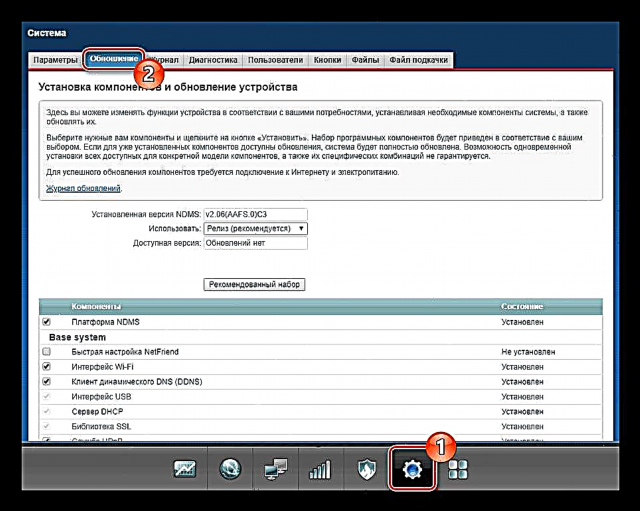




ಮಾಡಿದ ಕ್ರಿಯೆಗಳ ನಂತರ, ಸಾಧನವು ಸ್ವಯಂಚಾಲಿತವಾಗಿ ಮರುಪ್ರಾರಂಭಗೊಳ್ಳುತ್ತದೆ ಮತ್ತು ಕೆಲಸ ಮಾಡಲು ಸಿದ್ಧವಾಗಿರುತ್ತದೆ. ಪ್ರಾರಂಭ ಪುಟದಲ್ಲಿ ನೀವು ಹೊಸ ಫರ್ಮ್ವೇರ್ ಬಗ್ಗೆ ಮಾಹಿತಿಯನ್ನು ಕಾಣಬಹುದು "ಮಾನಿಟರಿಂಗ್" ನಿಯಂತ್ರಣ ಫಲಕದಲ್ಲಿ. ಪರಿಗಣನೆಗೆ ಒಳಪಟ್ಟಿರುವ ಪ್ರಕ್ರಿಯೆಗೆ ಸಂಬಂಧಿಸಿದ ಪ್ರಶ್ನೆಗಳೊಂದಿಗೆ, ನೀವು ಅಧಿಕೃತ ZyXEL ಕೀನೆಟಿಕ್ ವೆಬ್ಸೈಟ್ನಲ್ಲಿ ತಾಂತ್ರಿಕ ಬೆಂಬಲವನ್ನು ಸಂಪರ್ಕಿಸಬಹುದು.
ಆಯ್ಕೆ 2: ಫೈಲ್ ಡೌನ್ಲೋಡ್
ಕೀನೆಟಿಕ್ ರೂಟರ್ ಅನ್ನು ನವೀಕರಿಸುವ ಈ ಆಯ್ಕೆಯು ಸ್ವಯಂಚಾಲಿತ ಮೋಡ್ಗಿಂತ ಹೆಚ್ಚು ಭಿನ್ನವಾಗಿಲ್ಲ, ಸ್ವಲ್ಪ ಹೆಚ್ಚು ಕುಶಲತೆಯ ಅಗತ್ಯವಿರುತ್ತದೆ. ಈ ಸಂದರ್ಭದಲ್ಲಿ, ನೀವು y ೈಕ್ಸೆಲ್ ವೆಬ್ಸೈಟ್ನ ಅನುಗುಣವಾದ ಪುಟದಲ್ಲಿ ಲಭ್ಯವಿರುವ ಯಾವುದೇ ಫರ್ಮ್ವೇರ್ ಅನ್ನು ಸ್ಥಾಪಿಸಬಹುದು.
ಹಂತ 1: ಡೌನ್ಲೋಡ್ ಮಾಡಿ
- ಹೋಗಲು ಕೆಳಗಿನ ಲಿಂಕ್ ಅನ್ನು ಅನುಸರಿಸಿ ಡೌನ್ಲೋಡ್ ಕೇಂದ್ರ ZyXEL ಕೀನೆಟಿಕ್ ವೆಬ್ಸೈಟ್ನಲ್ಲಿ. ನೀವು ನವೀಕರಿಸಲು ಹೊರಟಿರುವ ಸಾಧನದ ಮಾದರಿಯನ್ನು ಇಲ್ಲಿ ನೀವು ಆರಿಸಬೇಕಾಗುತ್ತದೆ.
ZyXEL ಕೀನೆಟಿಕ್ ಡೌನ್ಲೋಡ್ ಕೇಂದ್ರಕ್ಕೆ ಹೋಗಿ
- ವಿಭಾಗದಲ್ಲಿ "ಎನ್ಡಿಎಂಎಸ್ ಆಪರೇಟಿಂಗ್ ಸಿಸ್ಟಮ್" ಅಥವಾ "ಕೀನೆಟಿಕ್ ಓಎಸ್ ಆಪರೇಟಿಂಗ್ ಸಿಸ್ಟಮ್" ಫರ್ಮ್ವೇರ್ ಆಯ್ಕೆಗಳಲ್ಲಿ ಒಂದನ್ನು ಆಯ್ಕೆಮಾಡಿ. ನಿಮಗೆ ಅಗತ್ಯವಿರುವ ಆವೃತ್ತಿಯನ್ನು ಕ್ಲಿಕ್ ಮಾಡಿ ಮತ್ತು ಅದನ್ನು ನಿಮ್ಮ ಕಂಪ್ಯೂಟರ್ಗೆ ಡೌನ್ಲೋಡ್ ಮಾಡಿ.
- ಕೆಲವು ವಿಧದ ಮಾರ್ಗನಿರ್ದೇಶಕಗಳು, ಉದಾಹರಣೆಗೆ, 4 ಜಿ ಮತ್ತು ಲೈಟ್ ಮಾದರಿಗಳು ಪರಿಷ್ಕರಣೆಯಲ್ಲಿ ಭಿನ್ನವಾಗಿರಬಹುದು, ಅವು ಹೊಂದಿಕೆಯಾಗದಿದ್ದರೆ, ನವೀಕರಣವನ್ನು ಸ್ಥಾಪಿಸಲಾಗುವುದಿಲ್ಲ. ನಿಯಂತ್ರಣ ಫಲಕದಿಂದ ಹೆಸರು ಮತ್ತು ಡೇಟಾದ ಪಕ್ಕದಲ್ಲಿರುವ ವಿಶೇಷ ಸ್ಟಿಕ್ಕರ್ನಲ್ಲಿ ಸಾಧನದ ಸಂದರ್ಭದಲ್ಲಿ ನೀವು ಬಯಸಿದ ಮೌಲ್ಯವನ್ನು ಕಂಡುಹಿಡಿಯಬಹುದು.
- ಹೆಚ್ಚಿನ ಸಂದರ್ಭಗಳಲ್ಲಿ, ಡೌನ್ಲೋಡ್ ಮಾಡಿದ ಫೈಲ್ ಅನ್ನು ಅನ್ಜಿಪ್ ಮಾಡಬೇಕಾಗುತ್ತದೆ. ಇದಕ್ಕಾಗಿ, ವಿನ್ಆರ್ಎಆರ್ ಸೇರಿದಂತೆ ಯಾವುದೇ ಆರ್ಕೈವರ್ ಸೂಕ್ತವಾಗಿದೆ.




ಹಂತ 2: ಸ್ಥಾಪನೆ
- ವಿಭಾಗವನ್ನು ತೆರೆಯಿರಿ "ಸಿಸ್ಟಮ್" ಮತ್ತು ನ್ಯಾವಿಗೇಷನ್ ಮೆನು ಮೂಲಕ ಟ್ಯಾಬ್ಗೆ ಹೋಗಿ ಫೈಲ್ಗಳು. ಇಲ್ಲಿ ಪ್ರಸ್ತುತಪಡಿಸಿದ ಪಟ್ಟಿಯಿಂದ ನೀವು ಫೈಲ್ ಅನ್ನು ಕ್ಲಿಕ್ ಮಾಡಬೇಕಾಗುತ್ತದೆ "ಫರ್ಮ್ವೇರ್".
- ವಿಂಡೋದಲ್ಲಿ ಫೈಲ್ ನಿರ್ವಹಣೆ ಬಟನ್ ಕ್ಲಿಕ್ ಮಾಡಿ "ಆಯ್ಕೆಮಾಡಿ".
- PC ಯಲ್ಲಿ, ಮೊದಲ ಹಂತದಿಂದ ಮೊದಲೇ ಲೋಡ್ ಮಾಡಲಾದ ಫರ್ಮ್ವೇರ್ ಅನ್ನು ಹುಡುಕಿ ಮತ್ತು ತೆರೆಯಿರಿ.



ಇದಲ್ಲದೆ, ಮೊದಲ ಆಯ್ಕೆಯೊಂದಿಗೆ ಸಾದೃಶ್ಯದ ಮೂಲಕ, ನೀವು ಬಳಸುತ್ತಿರುವ ಫೈಲ್ಗೆ ಸಂಯೋಜಿಸಲಾದ ಘಟಕಗಳ ಅನುಸ್ಥಾಪನಾ ಕಾರ್ಯವಿಧಾನವು ಪ್ರಾರಂಭವಾಗುತ್ತದೆ. ಸಾಧನವು ಸ್ವಯಂಚಾಲಿತ ಮೋಡ್ನಲ್ಲಿ ಸ್ಥಾಪನೆಯನ್ನು ಪೂರ್ಣಗೊಳಿಸುತ್ತದೆ ಮತ್ತು ರೀಬೂಟ್ ಮಾಡುತ್ತದೆ.
ಆಯ್ಕೆ 3: ಮೊಬೈಲ್ ಅಪ್ಲಿಕೇಶನ್
X ೈಕ್ಸೆಲ್ ಕಂಪನಿ, ಸ್ಟ್ಯಾಂಡರ್ಡ್ ವೆಬ್ ಇಂಟರ್ಫೇಸ್ ಜೊತೆಗೆ, ವಿಶೇಷ ಮೊಬೈಲ್ ಅಪ್ಲಿಕೇಶನ್ ಅನ್ನು ಸಹ ಒದಗಿಸುತ್ತದೆ "ಮೈ.ಕೀನೆಟಿಕ್"ಘಟಕಗಳನ್ನು ಅಪ್ಗ್ರೇಡ್ ಮಾಡಲು ನಿಮಗೆ ಅನುವು ಮಾಡಿಕೊಡುತ್ತದೆ. ಆಂಡ್ರಾಯ್ಡ್ ಪ್ಲಾಟ್ಫಾರ್ಮ್ ಮತ್ತು ಐಒಎಸ್ ಎರಡಕ್ಕೂ ಸಾಫ್ಟ್ವೇರ್ ಲಭ್ಯವಿದೆ. ಬಳಸಿದ ಸಾಧನವನ್ನು ಅವಲಂಬಿಸಿ ನೀವು ಅದನ್ನು ಅಂಗಡಿಯಲ್ಲಿನ ಅನುಗುಣವಾದ ಪುಟದಲ್ಲಿ ಡೌನ್ಲೋಡ್ ಮಾಡಬಹುದು.
ಗಮನಿಸಿ: ಮೊದಲ ಆವೃತ್ತಿಯಂತೆ, ನವೀಕರಣಗಳನ್ನು ಡೌನ್ಲೋಡ್ ಮಾಡಲು, ನೀವು ರೂಟರ್ನಲ್ಲಿ ಇಂಟರ್ನೆಟ್ ಸಂಪರ್ಕವನ್ನು ಮುಂಚಿತವಾಗಿ ಕಾನ್ಫಿಗರ್ ಮಾಡಬೇಕಾಗುತ್ತದೆ.
Google Play ಮತ್ತು ಆಪ್ ಸ್ಟೋರ್ನಲ್ಲಿ My.Keenetic ಗೆ ಹೋಗಿ
ಹಂತ 1: ಸಂಪರ್ಕಿಸಿ
- ಮೊದಲಿಗೆ, ಮೊಬೈಲ್ ಸಾಧನವನ್ನು ರೂಟರ್ಗೆ ಸರಿಯಾಗಿ ಸಂಪರ್ಕಿಸಬೇಕು. ಅಂಗಡಿಯಿಂದ ಅಪ್ಲಿಕೇಶನ್ ಡೌನ್ಲೋಡ್ ಮಾಡಿ ಮತ್ತು ರನ್ ಮಾಡಿ.
- Y ೈಕ್ಸೆಲ್ ಕೀನೆಟಿಕ್ನ ಹಿಂಭಾಗದಲ್ಲಿರುವ ಕ್ಯೂಆರ್ ಕೋಡ್ ಅನ್ನು ಸ್ಕ್ಯಾನ್ ಮಾಡುವ ಮೂಲಕ ಕಾರ್ಯವಿಧಾನವನ್ನು ಮಾಡಬಹುದು.
- ನೀವು ಮುಂಚಿತವಾಗಿ ವೈ-ಫೈ ಮೂಲಕ ರೂಟರ್ ನೆಟ್ವರ್ಕ್ಗೆ ಸಂಪರ್ಕಿಸಬಹುದು. ಇದಕ್ಕೆ ಅಗತ್ಯವಿರುವ ಎಲ್ಲಾ ಡೇಟಾ ಒಂದೇ ಸ್ಟಿಕ್ಕರ್ನಲ್ಲಿದೆ.
- ಯಶಸ್ವಿ ಸಂಪರ್ಕದ ಸಂದರ್ಭದಲ್ಲಿ, ಈ ಅಪ್ಲಿಕೇಶನ್ನ ಮುಖ್ಯ ಮೆನುವನ್ನು ಪ್ರದರ್ಶಿಸಲಾಗುತ್ತದೆ. ಅಗತ್ಯವಿದ್ದರೆ, ನೀವು ವಿಭಾಗದಲ್ಲಿ ಸಂರಚಿಸಬಹುದು "ಇಂಟರ್ನೆಟ್".




ಹಂತ 2: ಸ್ಥಾಪನೆ
- ಕೆಲಸಕ್ಕಾಗಿ ರೂಟರ್ ಅನ್ನು ಸಿದ್ಧಪಡಿಸಿದ ನಂತರ, ನೀವು ನವೀಕರಣಗಳನ್ನು ಡೌನ್ಲೋಡ್ ಮಾಡಲು ಪ್ರಾರಂಭಿಸಬಹುದು. ಅಪ್ಲಿಕೇಶನ್ ಪ್ರಾರಂಭ ಪುಟದಲ್ಲಿ, ಬಯಸಿದ ಸಾಧನವನ್ನು ಆಯ್ಕೆಮಾಡಿ.
- ಮುಖ್ಯ ಮೆನು ಮೂಲಕ ಪುಟಕ್ಕೆ ಹೋಗಿ "ಸಿಸ್ಟಮ್".
- ಮುಂದೆ ನೀವು ವಿಭಾಗವನ್ನು ತೆರೆಯಬೇಕು "ಫರ್ಮ್ವೇರ್".
- ನಿಮ್ಮ ರೂಟರ್ ಪ್ರಕಾರ ಏನೇ ಇರಲಿ, ಸ್ಥಾಪಿಸಲಾದ ಆಪರೇಟಿಂಗ್ ಸಿಸ್ಟಂನ ಮಾಹಿತಿಯು ಈ ಪುಟದಲ್ಲಿದೆ. ಎರಡು ಮೂಲ ಆಯ್ಕೆಗಳಲ್ಲಿ ಒಂದನ್ನು ನಿರ್ದಿಷ್ಟಪಡಿಸಿ: ಬೀಟಾ ಅಥವಾ ಬಿಡುಗಡೆ.

ಮೊದಲ ಆಯ್ಕೆಯೊಂದಿಗೆ ಸಾದೃಶ್ಯದ ಮೂಲಕ ನೀವು ಪ್ರತ್ಯೇಕ ಘಟಕಗಳನ್ನು ತಕ್ಷಣ ಗಮನಿಸಬಹುದು.
- ಬಟನ್ ಒತ್ತಿರಿ ಸಾಧನ ನವೀಕರಣಬೂಟ್ ಕಾರ್ಯವಿಧಾನವನ್ನು ಪ್ರಾರಂಭಿಸಲು. ನವೀಕರಣ ಪ್ರಕ್ರಿಯೆಯಲ್ಲಿ, ಸಾಧನವು ರೀಬೂಟ್ ಆಗುತ್ತದೆ ಮತ್ತು ಸ್ವಯಂಚಾಲಿತವಾಗಿ ಸಂಪರ್ಕಗೊಳ್ಳುತ್ತದೆ ...


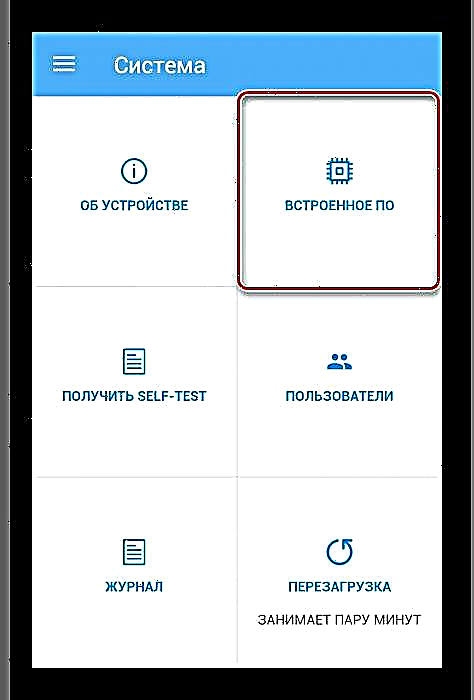


ಇದು ಈ ಸೂಚನೆ ಮತ್ತು ಲೇಖನವನ್ನು ಮುಕ್ತಾಯಗೊಳಿಸುತ್ತದೆ, ಏಕೆಂದರೆ ಇಂದು y ೈಕ್ಸೆಲ್ ಕೀನೆಟಿಕ್ ಮಾರ್ಗನಿರ್ದೇಶಕಗಳನ್ನು ಪ್ರಸ್ತುತಪಡಿಸಿದ ವಿಧಾನಗಳನ್ನು ಬಳಸಿಕೊಂಡು ಮಾತ್ರ ನವೀಕರಿಸಬಹುದು.
ತೀರ್ಮಾನ
ನವೀಕರಣಗಳ ಸ್ಥಾಪನೆಯ ಸಮಯದಲ್ಲಿ ರೂಟರ್ನ ಭದ್ರತಾ ಖಾತರಿಯ ಹೊರತಾಗಿಯೂ, ಅನಿರೀಕ್ಷಿತ ಸಂದರ್ಭಗಳು ಸಂಭವಿಸಬಹುದು. ಈ ಸಂದರ್ಭದಲ್ಲಿ, ಕಾಮೆಂಟ್ಗಳಲ್ಲಿನ ಪ್ರಶ್ನೆಗಳೊಂದಿಗೆ ನೀವು ಯಾವಾಗಲೂ ನಮ್ಮನ್ನು ಸಂಪರ್ಕಿಸಬಹುದು.












